実際にWF-1000XM5とWF-1000XM4を装着して検証してみた!
それでは、実際にWF-1000XM5とWF-1000XM4を装着して感触を試してみましょう。
まず、WF-1000XM5はイヤホン本体が小型化されて軽くなったことで、耳への圧迫感がやや減っています。
イヤーピースを押し込むカナル型なので、イヤホンを耳の穴が支えているのですが、軽くなったことで装着感が少なく、着けている感覚を忘れるほど。密閉されているけど圧迫感はなく自然な着け心地です。
次に、前機種WF-1000XM4を装着すると、やや圧迫感を感じてしまいます。ただ、これはWF-1000XM5を装着した後だから感じることであって、そこまでイヤな感じではありません。
とはいえ、やはりWF-1000XM5は小さくなったことで、多少落としやすくなっていますし、側面もツヤツヤな鏡面加工で、乾燥した冬には滑り落ちないか心配になります。
一方、WF-1000XM4はイヤホン本体が大きく、表面につや消し加工が施されているので、掴みやすさは抜群です。

イヤホンのタッチ操作については、やはりWF-1000XM4のほうがセンサー部分が大きいのでタッチしやすいと思います。
もちろん、WF-1000XM5のタッチセンサーが小さくなったからといって、不便さはまったく感じません。
というわけで、タッチセンサーの操作感については、どちらが使いやすいと感じるかは人それぞれでしょう。

WF-1000XM5をスマホと接続する方法を確認しておこう!
実際に、2機種で音楽を聴き比べる前に、WF-1000XM5をBluetoothでスマホに接続する方法を確認しておきましょう。
最初にiPhone 13を使用して、通常のBluetoothの設定画面から接続する方法を紹介します。
まず、WF-1000XM5の充電ケースの裏にはボタンが配置されており、そのボタンをフタを開けた状態で5秒長押しすると「ペアリングモード」がスタートします。
あとはiPhoneの設定で「Bluetooth」をオンにして、WF-1000XM5を選択すれば、すぐにペアリングが完了します。
WF-1000XM5をiPhoneの設定からペアリングする手順

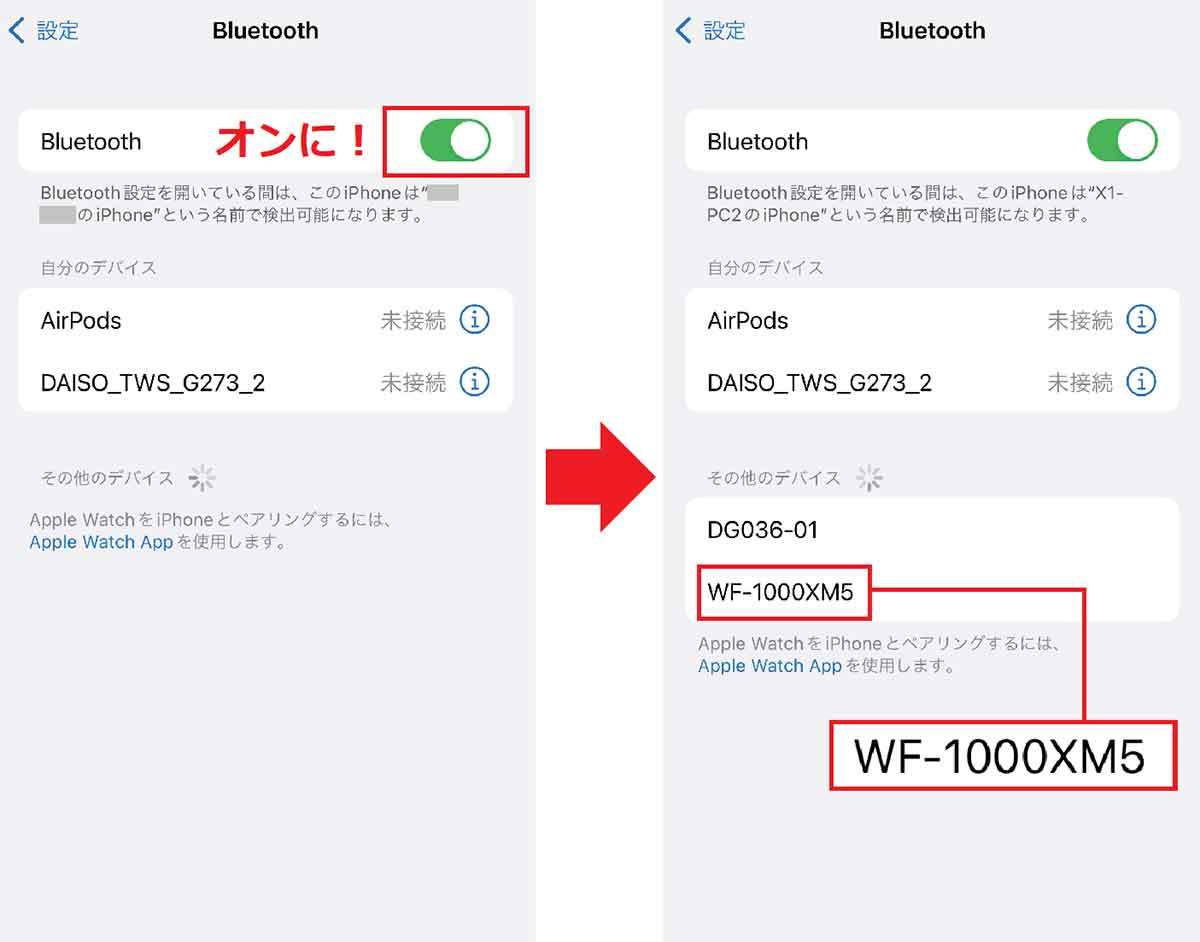
WF-1000XM5ではGoogleが開発した「Google Fast Pair」というBluetoothの簡単接続機能が利用できます。
そこで、ソニー]のAndroidスマホ「Xperia 5」を使って、Google Fast Pairの接続方法を紹介しましょう。
まず、Xperia 5の設定でBluetoothをオンにし、WF-1000XM5の充電ケースのフタを開けて背面のボタンを長押しします。
すると、Google Fast Pair画面が起動するので、「接続する」をタップするだけで、すぐにBluetoothのペアリングが完了しました。
やはり、Bluetoothの設定画面からペアリングするよりは、スマートに接続できると思います。
WF-1000XM5をGoogle Fast Pairで接続する手順

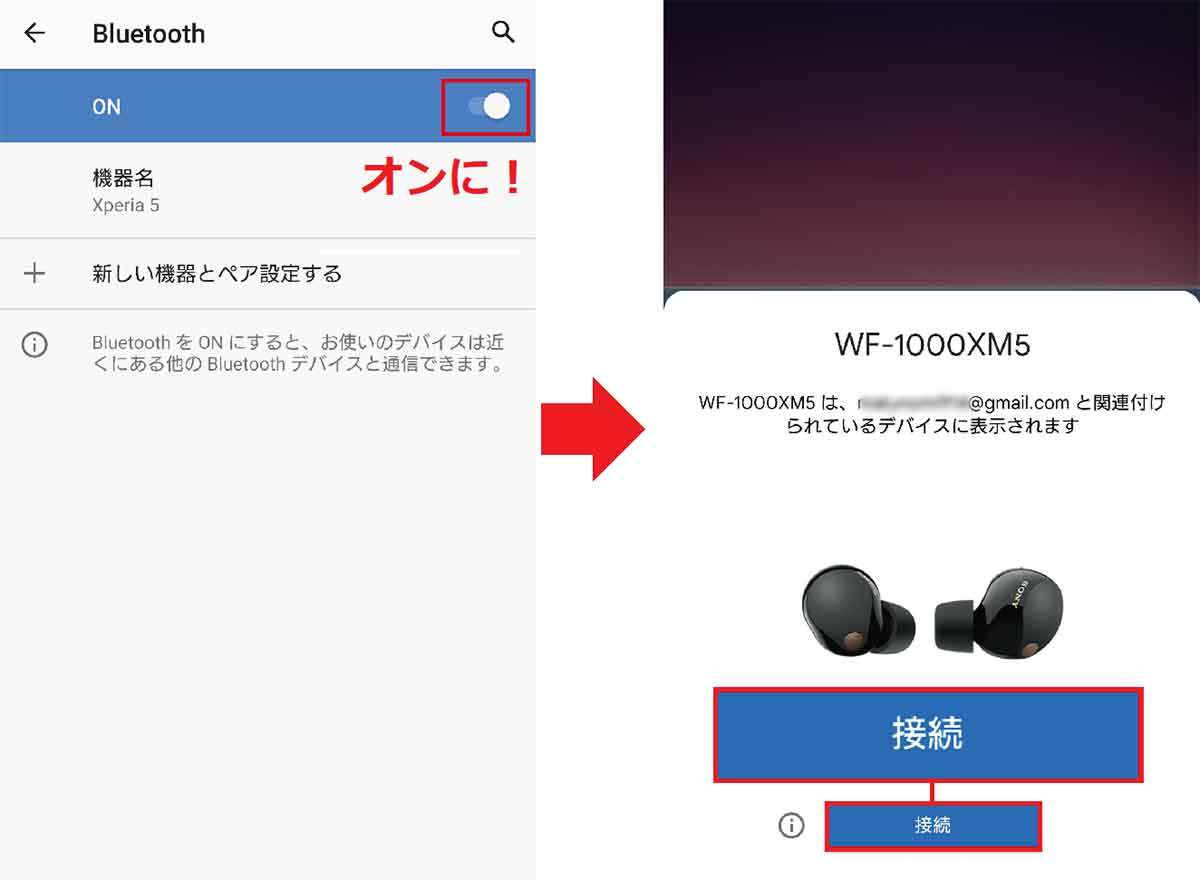
ちなみに、WF-1000XM5とWF-1000XM4には専用アプリ「SONY|Headphones Connect」が用意されており、Bluetooth接続をするとそれぞれの機種を認識してイコライザーや2台同時接続などの機能が使えるようになります。
アプリを使えば便利な機能が利用できますので、WF-1000XM5ユーザーならマストでスマホに入れておきましょう。
●Sony「SONY|Headphones Connect」(Android)は→こちら ●Sony「SONY|Headphones Connect」(iPhone)は→こちら









































